svn工具包+安装教程+使用ip访问
SVN使用
简介:
SVN是Subversion的简称,是一个开放源代码的版本控制系统,相较于RCS、CVS,它采用了分支管理系统,它的设计目标就是取代CVS。

Server界面

1: 安装这两个文件,先安装SVN客户端

客户端安装后要重启,重启系统后进入任意盘符文件夹,右键单击空白处,出现SVN菜单表示安装成功。

2; 再安装SVN服务器

服务端安装完毕后,在windows程序菜单出现VisualSVN表示成功
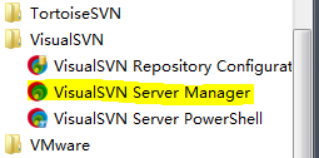
3:点击菜单“VisualSVN Server Manager”打开SVN 服务器,选择repositories,右键新建一个文件库

默认,不用改,下一步,输入文件库的名字。
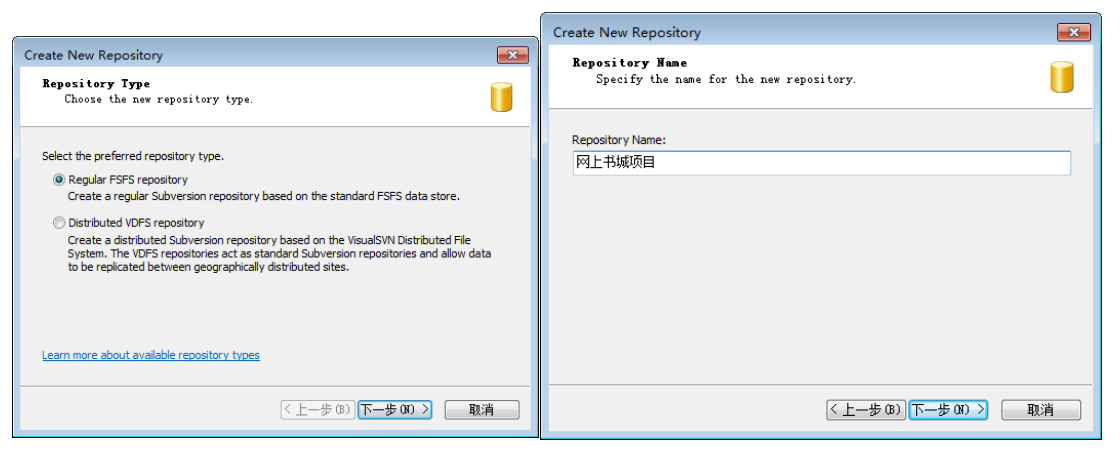
默认步骤,点下一步,不用修改,点create,建立。
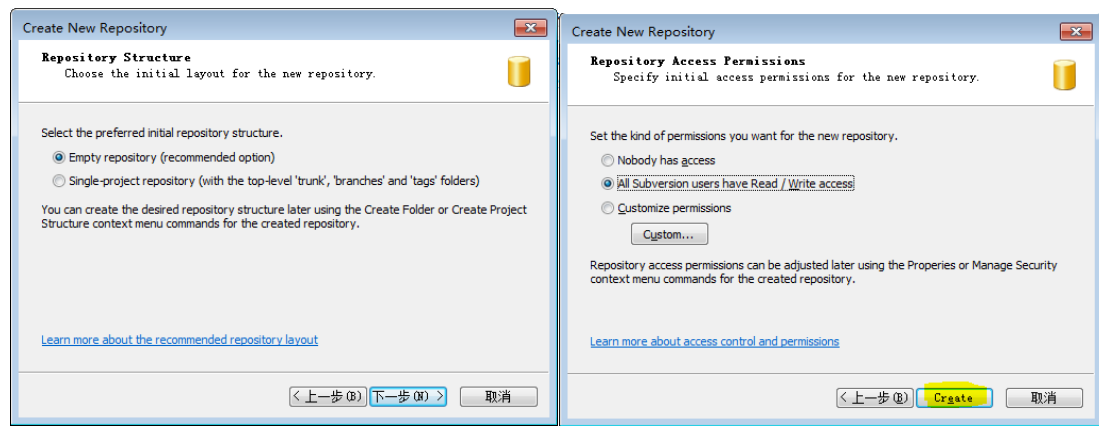
4:再在文件库下面新建一个文件夹,用于放入研发中心各部门的文件
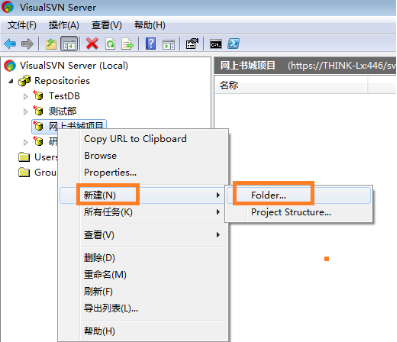
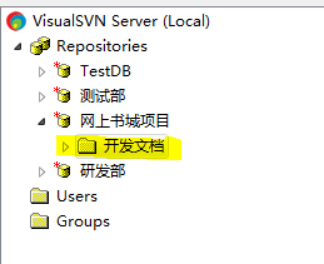
5: 接下来设置权限安全方面,右键单击“Users”,点create user 或者新建user,都可以,新建一个用户
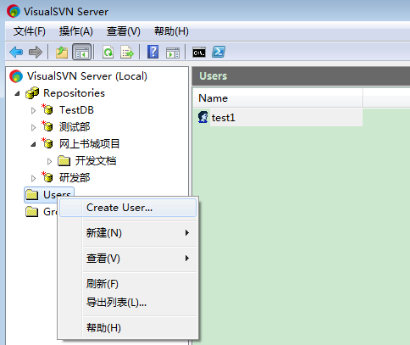
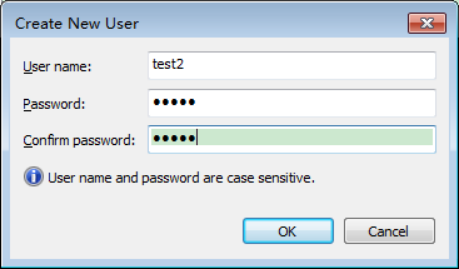
设置完user后,再在上面的数据库目录或者下面的文档目录,点击右键,选择Properties属性
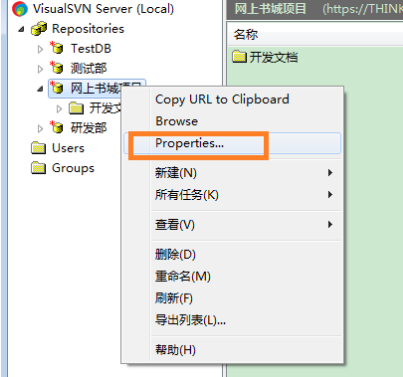
删除everyone用户(这个用户是局域网内每人可以访问的),添加进自己设置的用户test2
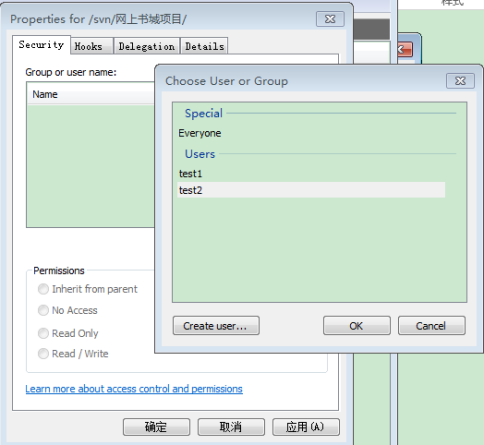
点ok,设置为Read/write,可读可写
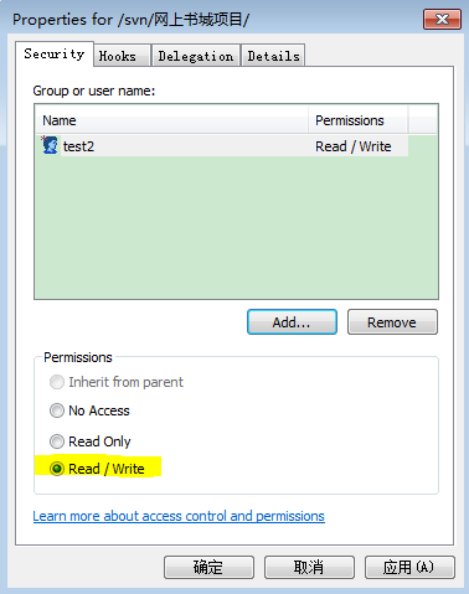
至此:SVN服务端设置完毕
6:进入本地一个磁盘,新建一个目录,放入网上商城的开发文件,(目的是要将网上书城放入)右键点击目录,选择import,将本地资料上传到SVN服务器。
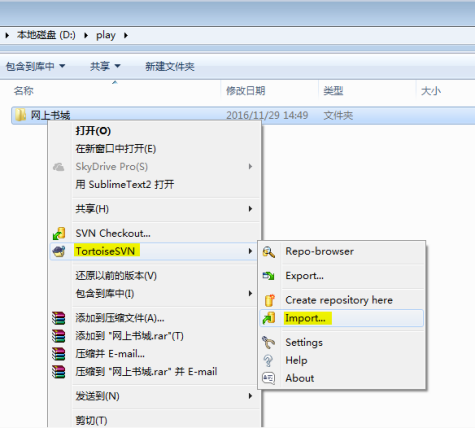
出现弹出框。这里就是要将网上书城的文件上传到服务器的地址,是URL形式的地址。
Ctrl+v , 粘贴剪贴板上的地址。
这个地方如果红色框报错,出现如:套接字之类的错误,请将下列的黄色的计算机名称改为
本机IP地址,或者127.0.0.1

地址copy如下:
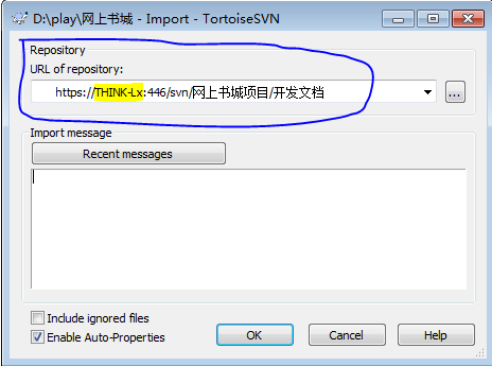
这个地址从SVN服务器上获得,右键服务器上的文件夹,将地址copy到剪贴板中。
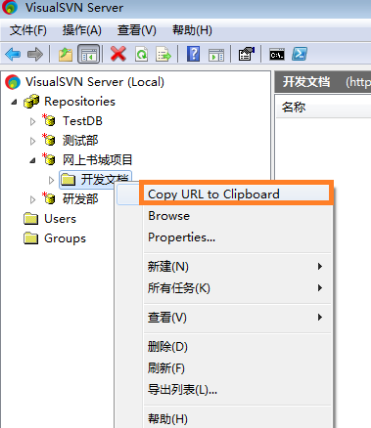
复制到此URL地址
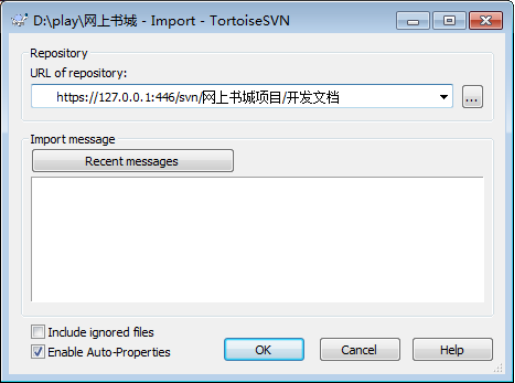
点OK, 如果出现校验对话框,选一个accept接受。
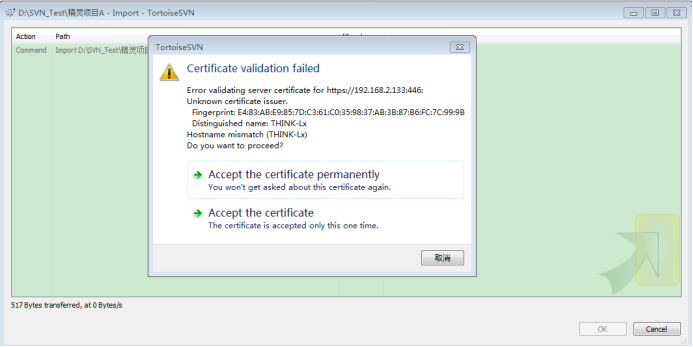
弹出对话框,输入用户名和密码
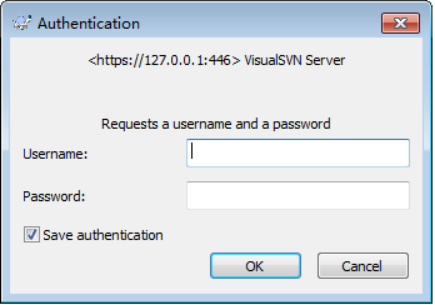
上传完毕。

查看服务器,上传ok
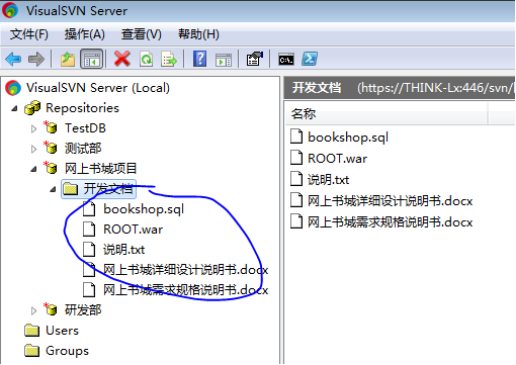
备注:如果之前导出到另外一个项目,则需要清除缓存,否则会提示上传地址无效。

点clear清除缓存,然后重新import
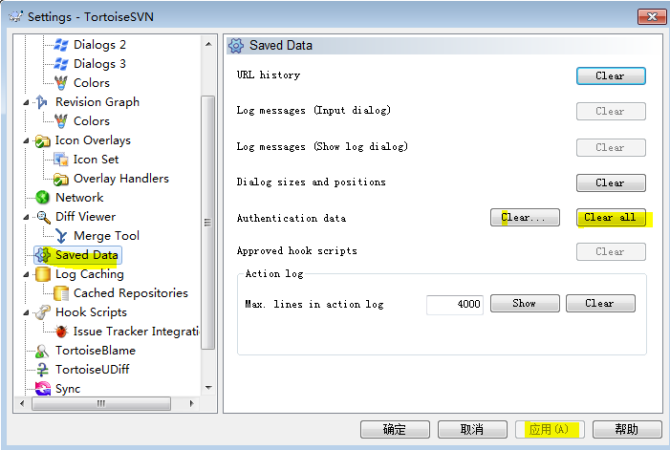
7:在本地磁盘新建一个目录,如图示,点击右键,SVN Checkout
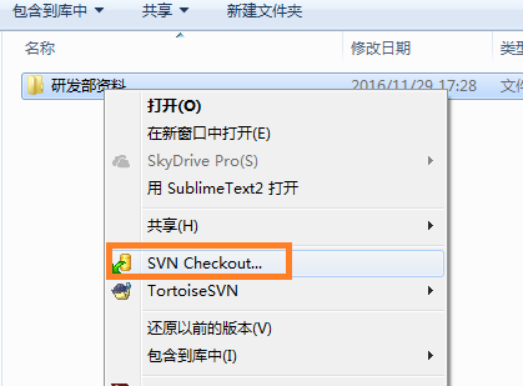
点ok
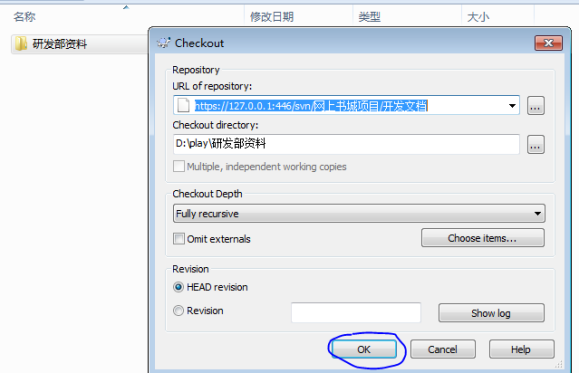
从服务器下载到本地OK
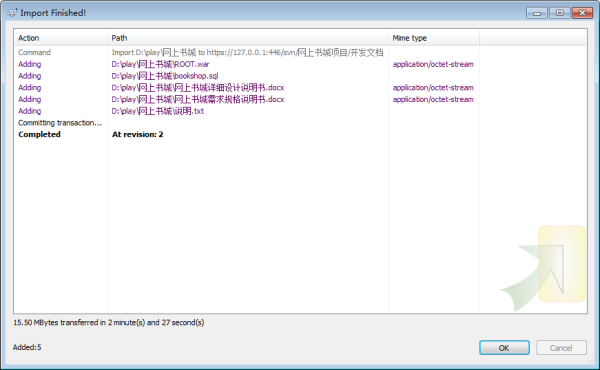
本地文件夹显示如下,对勾表示受控
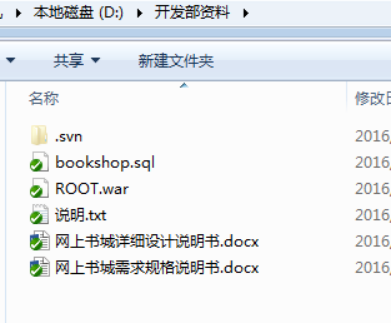
8:修改了一个文件后,就会出现一个红色感叹号。

修改后可以提交commit到SVN 服务器同步。
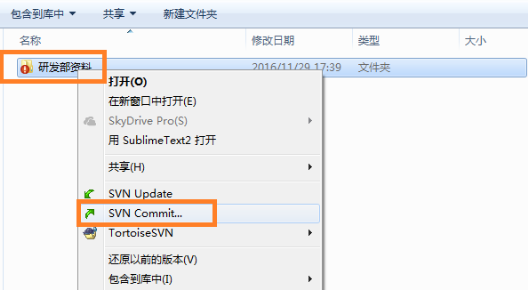
同步后,就显示绿色的对勾了。
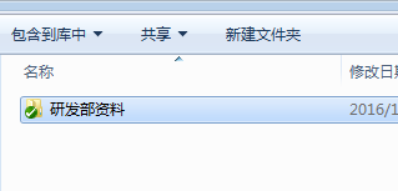
9: add添加一个文件
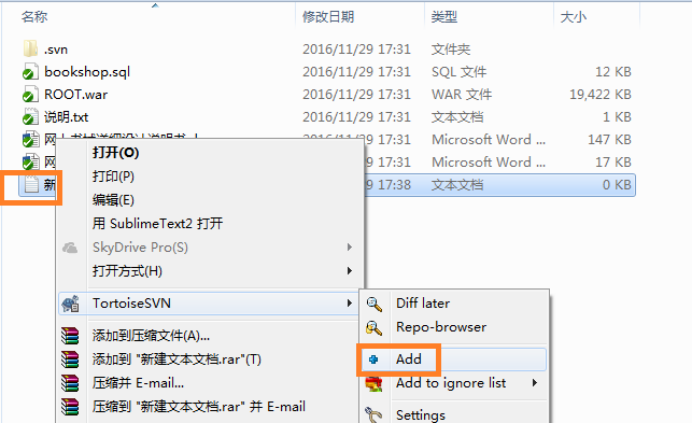
添加一个文件后,也可以commit,同步到服务器
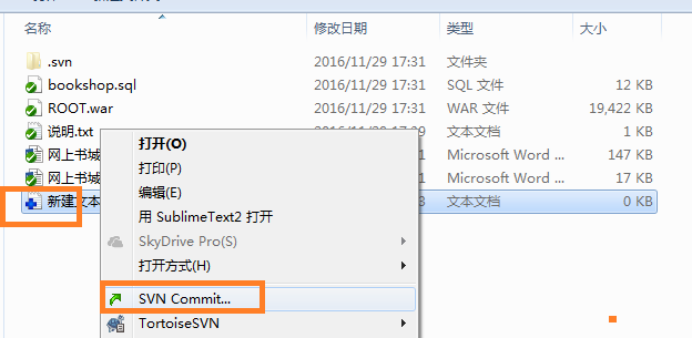
10:删除delete一个svn受控的文件
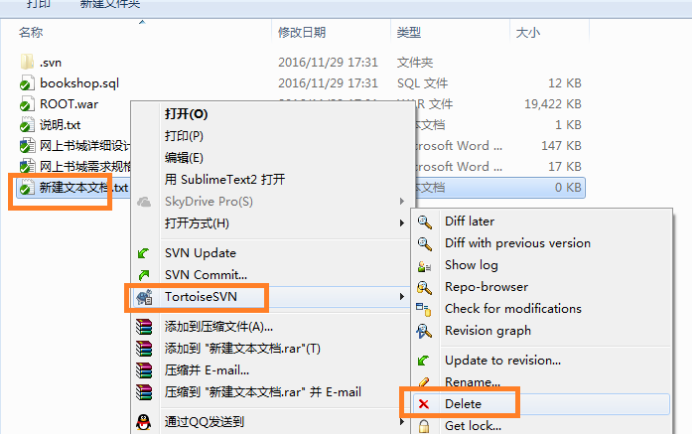
删除一个文件后,文件夹也能检测到,出现一个感叹号。

Commit后将同步到服务器,服务器对应的文件夹会少一个文件
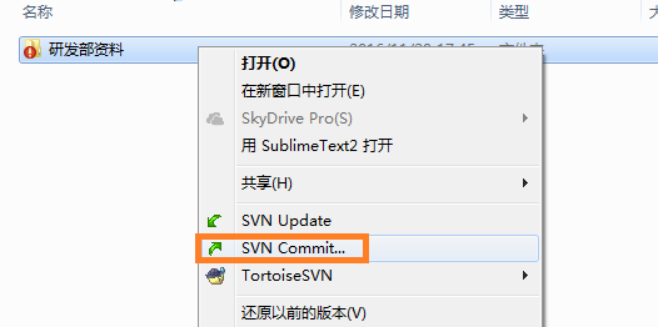
11:update,表示从服务器获取该目录的所有文件,本地文件将先清空,再从服务器上下载(一般每天早晨开始工作是update,目录要处于绿色对勾状态才能update)
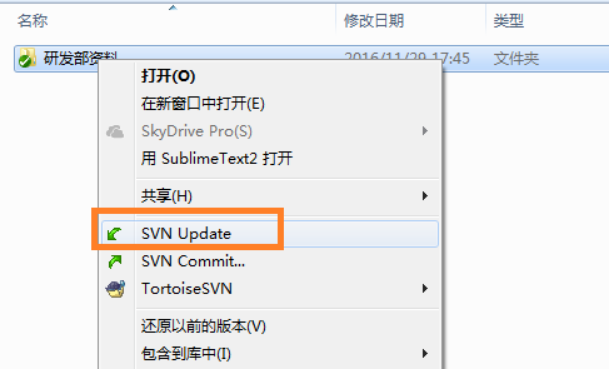
12.修改VisualSVN 的地址
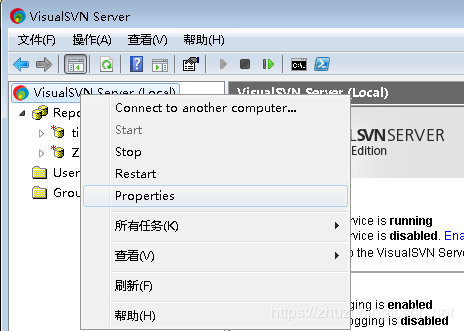
13.修改地址并保存
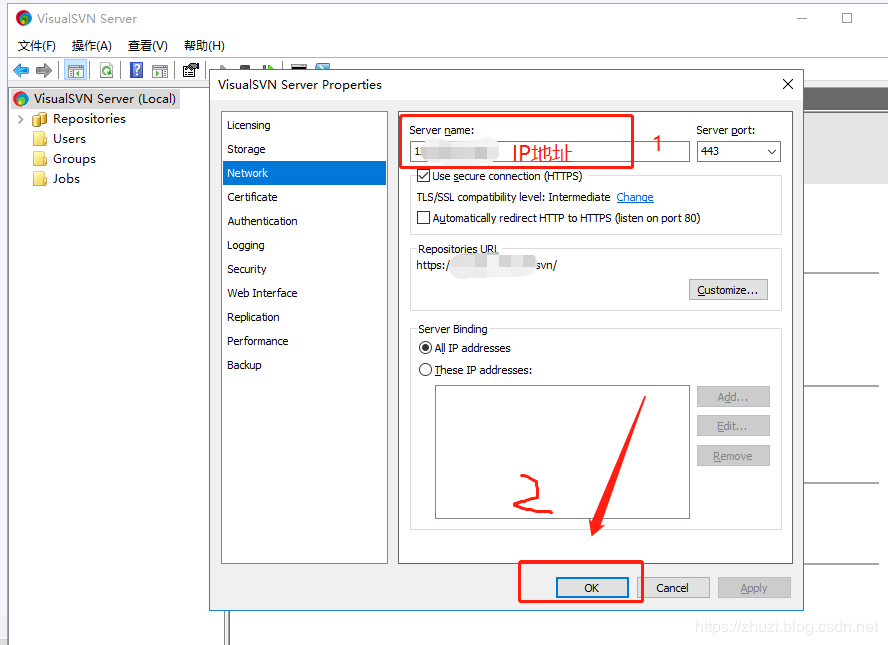
14.找到svn 的安装目录
D:\Program Files\VisualSVN Server
修改conf目录下httpd.conf文件

15.找到ServierName项目修改为自己地址 比如 127.0.0.1:443
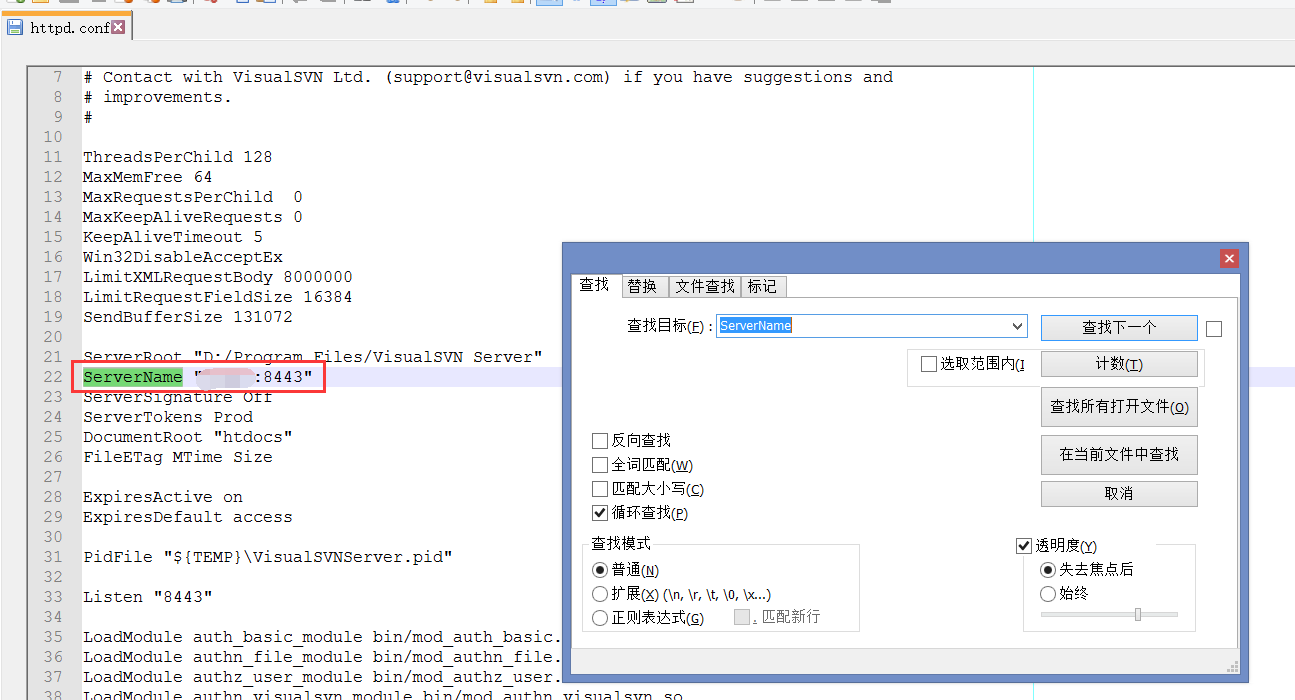
16.重启svn服务
操作--->restart
总结:
SVN update 更新文件,将本地目录下的所有文件都更新到最新版本(从服务器上)
import : 从本地PC机导入文件到SVN服务器(本地文件不受服务器控制)
export:从SVN服务器导出文件到本地PC机(本地文件不受服务器控制)
check out:检出,从服务器导出文件到本地PC机(本地文件受服务器控制,操作会同步)
commit:检入,从本地PC中提交修改过的文件到SVN服务器 (受控同步),相当于check in
update:从服务器上下载文件,且覆盖本地文件(受控同步)
add:本地拖入一个文件到checkout文件夹里面,右键点add菜单,commit后同步到服务器(服务器会同步新增)
delete:在checkout文件夹里面,右键delete一个文件,commit将同步到服务器(服务器会同步删除)
svn工具包+安装教程+使用ip访问的更多相关文章
- SVN server 安装 并创建用户访问
1. 下载svn 官网https://www.visualsvn.com/server/download/ 或者其他网站都行,下载是VisualSVN-Server-3.5.6.msi. 2.安装 ...
- svn服务安装教程
https://www.cnblogs.com/yankyblogs/p/7282752.html
- 0115percona-toolkit安装教程
一.percona-toolkit简介percona-toolkit是一组高级命令行工具的集合,用来执行各种通过手工执行非常复杂和麻烦的mysql和系统任务,这些任务包括: 检查master和slav ...
- Windows Nodejs 安装教程
Windows Nodejs 安装教程 1: 访问官方地址 https://nodejs.org/en/download/ 2: 解压压缩包文件到指定目录 我直接把压缩包解压到C盘根目录下,并将文件夹 ...
- 阿里云上安装启动nginx 以及在个人电脑上通过公网ip访问遇到的问题
1.安装依赖包 //一键安装上面四个依赖 yum -y install gcc zlib zlib-devel pcre-devel openssl openssl-devel 2.下载并解压安装包 ...
- (办公)mysql安装完,只能通过localhost访问,而不能通过本机ip访问.(转)
GRANT ALL PRIVILEGES ON *.* TO '; 这里面*.*代表是所有库.所有表,root是用户名,%代表所有ip都可访问,也可指定ip访问,例如'root'@'172.17.5. ...
- git\CentOS6.5中gitlab安装教程
一.Git 起源: Git是一个开源的分布式版本控制系统,用于敏捷高效地处理任何或小或大的项目. Git 是 Linus Torvalds 为了帮助管理 Linux 内核开发而开发的一个开放源码的版本 ...
- centos7搭建SVN并配置使用http方式访问SVN服务器
一.检查SVN是否安装 centos7系统自带SVN # rpm -qa subversion [root@localhost ~]# rpm -qa subversion subversion--. ...
- SonarQube 7.7 安装教程
SonarQube 7.7 安装教程 一. CentOS设置 1. 更换阿里源 curl -o /etc/yum.repos.d/CentOS-Base.repo http://mirrors.ali ...
随机推荐
- deepin 安装最新版node
安装npm sudo apt install npm 安装node sudo npm install -g n 升级node到稳定版 sudo n stable 升级到最新版 sudo n lates ...
- SpringBoot整合Xxl-Job
一.下载Xxl-Job源代码并导入本地并运行 Github地址:https://github.com/xuxueli/xxl-job 中文文档地址:https://www.xuxueli.com/xx ...
- Java 中常见的细粒度锁实现
上篇文章大致说了下 ReentrantLock 类的使用,对 ReentrantLock 类有了初步的认识之后让我们一起来看下基于 ReentrantLock 的几种细粒度锁实现. 这里我们还是接着用 ...
- 仅一年工作经验成功跳槽字节跳动,腾讯并拿到字节的offer,全靠这份面经!
前言 前几天由于工作的原因一直没怎么看私信,昨天在整理私信的时候看到了一个粉丝给我疯狂私信想要我帮忙整理一份大厂面经,说自己工作也有几年了想跳槽冲刺一下,但是不知道该怎么做好前期准备.我看到这个粉丝也 ...
- 总结MathType中输入小于号的方法
作为一款专业的公式编辑软件,MathType可谓是非常强大,先不说其编辑公式是多么的方便.迅速,但就打开软件界面,看到不可估算的数学符号有那么多,你就会感叹它的强大,竟然能把绝大部分的数学符号都汇聚于 ...
- CorelDRAW常用工具之涂抹工具
CDR作为绘图软件或者说平面设计软件使用频繁的功能之一,就是为绘制好的图片进行涂抹混色. 1.基本操作 CorelDRAW平面设计软件的涂抹工具是在形状工具组里的,打开左侧工具栏"形状&qu ...
- 粉丝少的UP主如何赚大钱
常逛B站的小伙伴应该知道,B站官方经常会推出各类征稿活动,奖金池也非常高,少则几万,多则上百万,可以说非常受UP主们的欢迎. 图1:B站各类活动 要知道,除了少数头部UP主可能因为没(有)有(钱)看( ...
- 关于GoldWave为Vegas制作音频交叉淡化特效的教程分享
在Vegas里对音频交叉淡化的处理,是通过将两段音频交叠.调整交叠部分的音量.选取交叉淡化类型这三步来实现的,许多步骤是在音频轨道拖动音量线来实现的,操作上不够灵敏精细.其实,单就音频的交叉淡化处理, ...
- mac搭建mnmp环境
brew安装nginx brew install nginx 安装php56 brew tap homebrew/dupes brew tap josegonzalez/homebrew-php br ...
- php 上传图片,无刷新上传,支持多图上传,远程图片上传
1 <html> 2 <head> 3 <meta http-equiv="Content-Type" content="text/html ...
